對於沒有能力自己管理 VPS 或是尋求方便的人來說,Cloudways 提供了比虛擬主機更強大的主機性能,而且操作非常方便,不過 Cloudways 雖然方便,但是有些工作還是得自己完成,今天就來跟大家介紹一下 Cloudways 的還原備份。
如何在 Cloudways 中備份資料
Cloudways 的硬碟空間是有限的,不像許多虛擬主機可以有無限空間方案可以選擇,所以在備份的時候要注意剩餘空間,不然每一次備份都意味著同樣空間被占用掉…。
登入 Cloudways 的控制台後,會顯示你所有的伺服器,在這裡選擇好想要備份的伺服器。
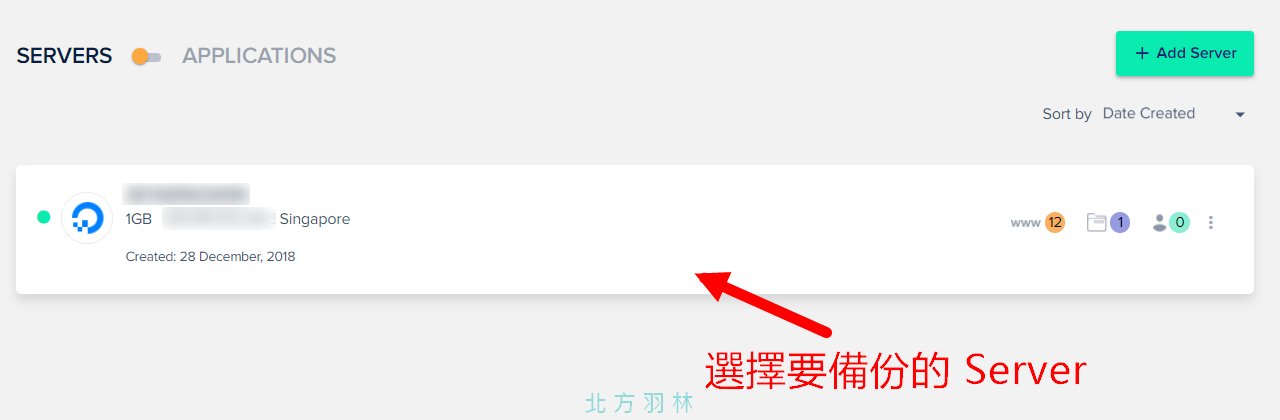
在伺服器頁面左側的選單中找到 Backups 。
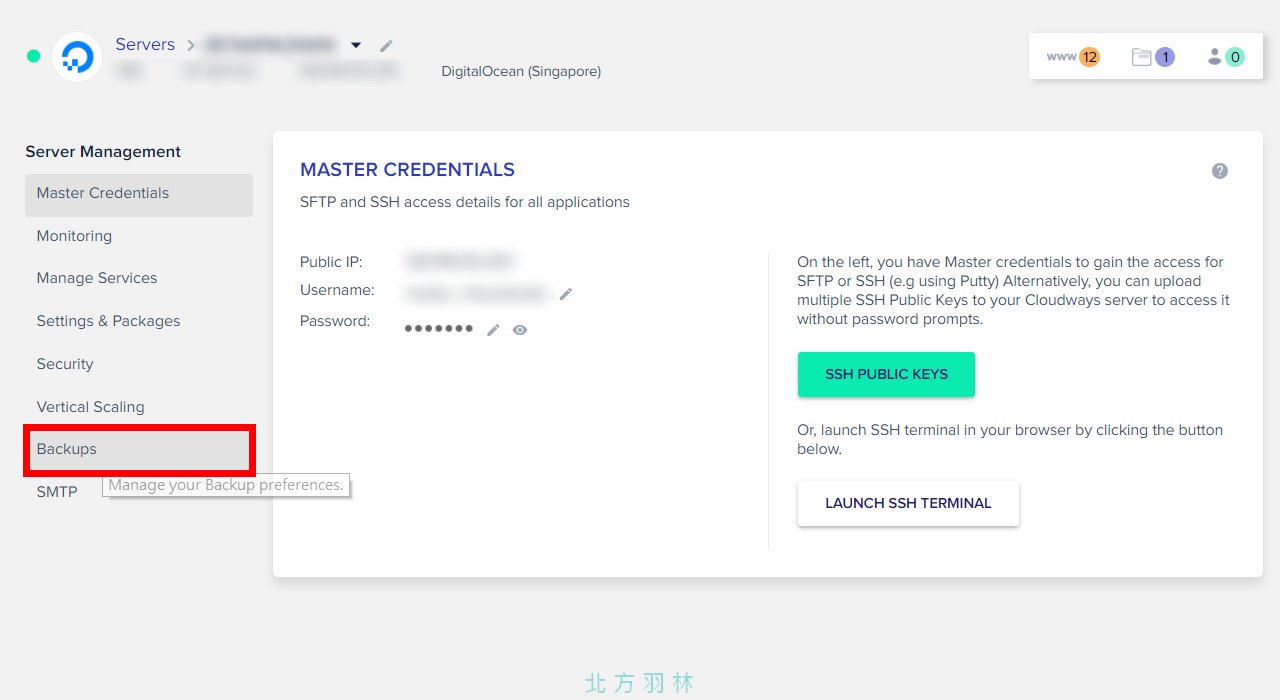
進到 Backups 後,有幾個選項設定:
- 備份頻率
- 備份保存時間
- 本地備份
如果要直接備份現在的資料的話直接點選旁邊的 Take backup now就好。
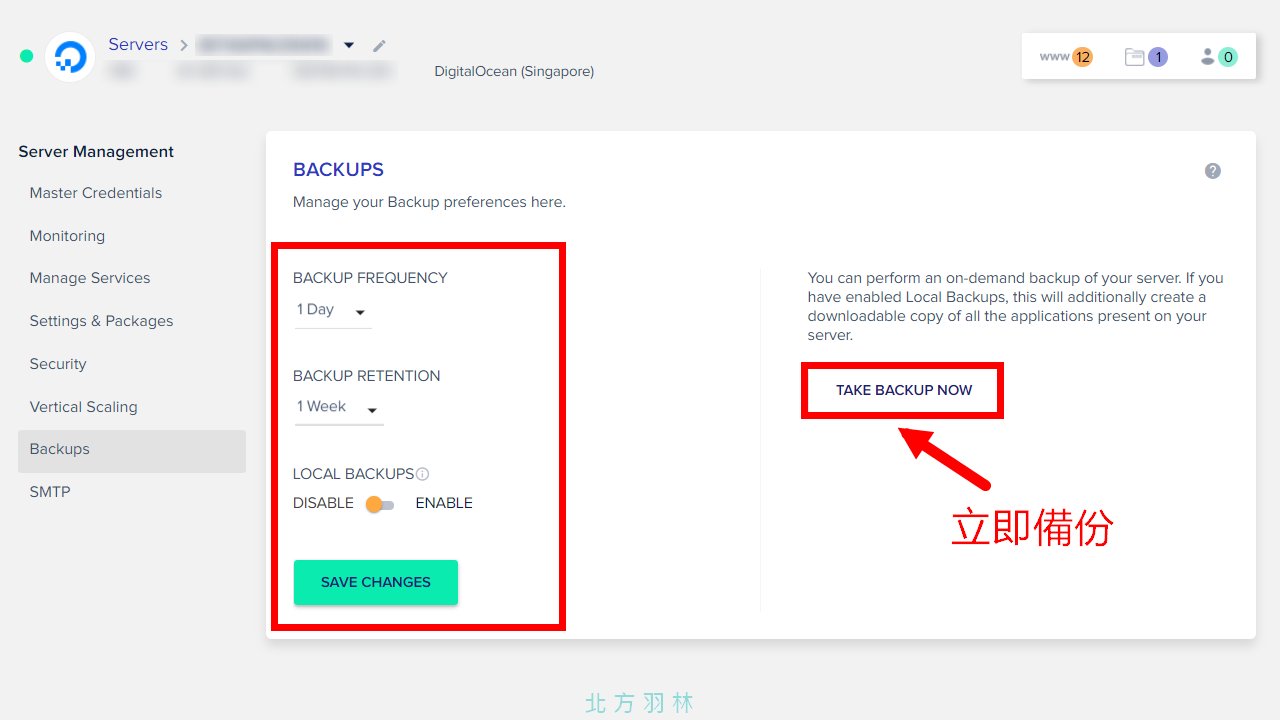
如何在 Cloudways 中還原網站資料
接下來我們來看一下如何在 Cloudways 中還原網站,Cloudways 的還原是以 App 為單位,操作起來比在 cPanel 中的還原方便多了,首先找到你想要還原的網站 App,在左側的選單中你會找到 Restore。
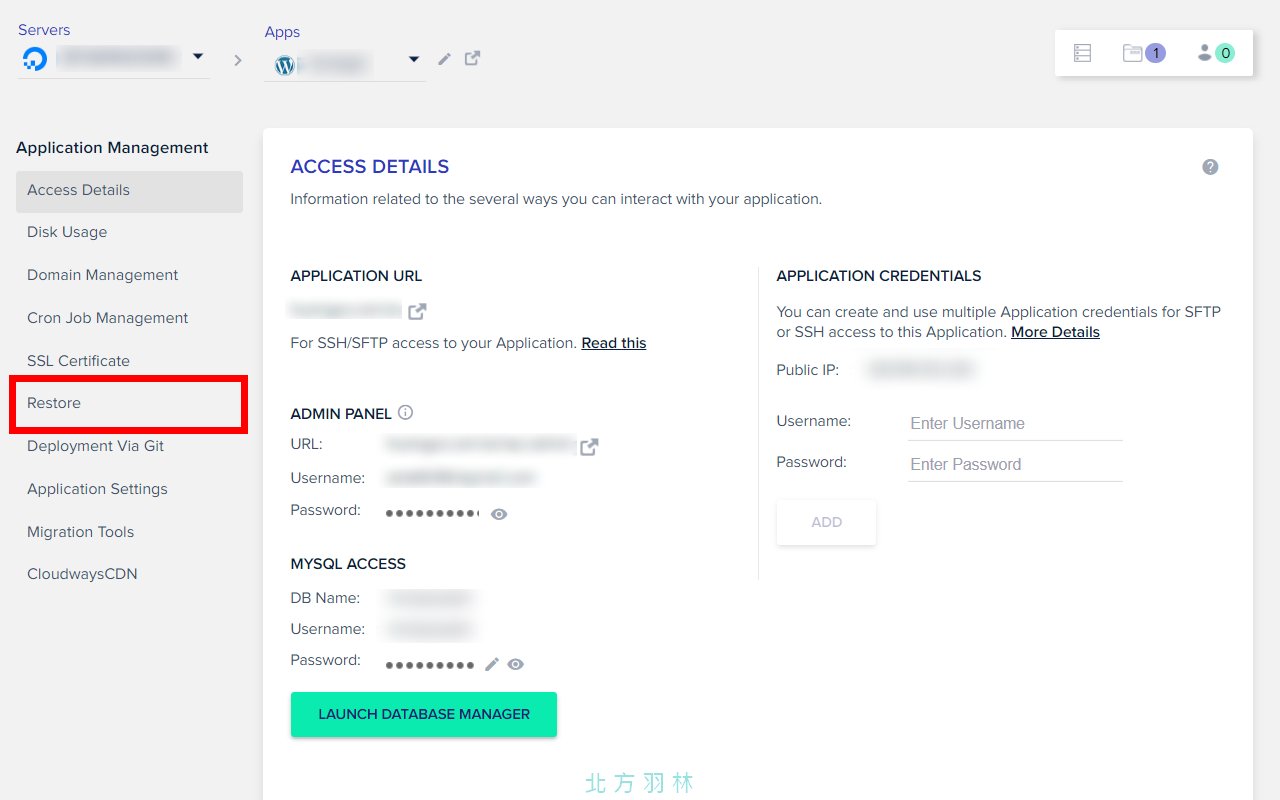
按下 Restore 後,會出現一個時間表,這就是你所有的還原時間點,決定好要把網站還原到什麼時候就可以開始還原過程了。
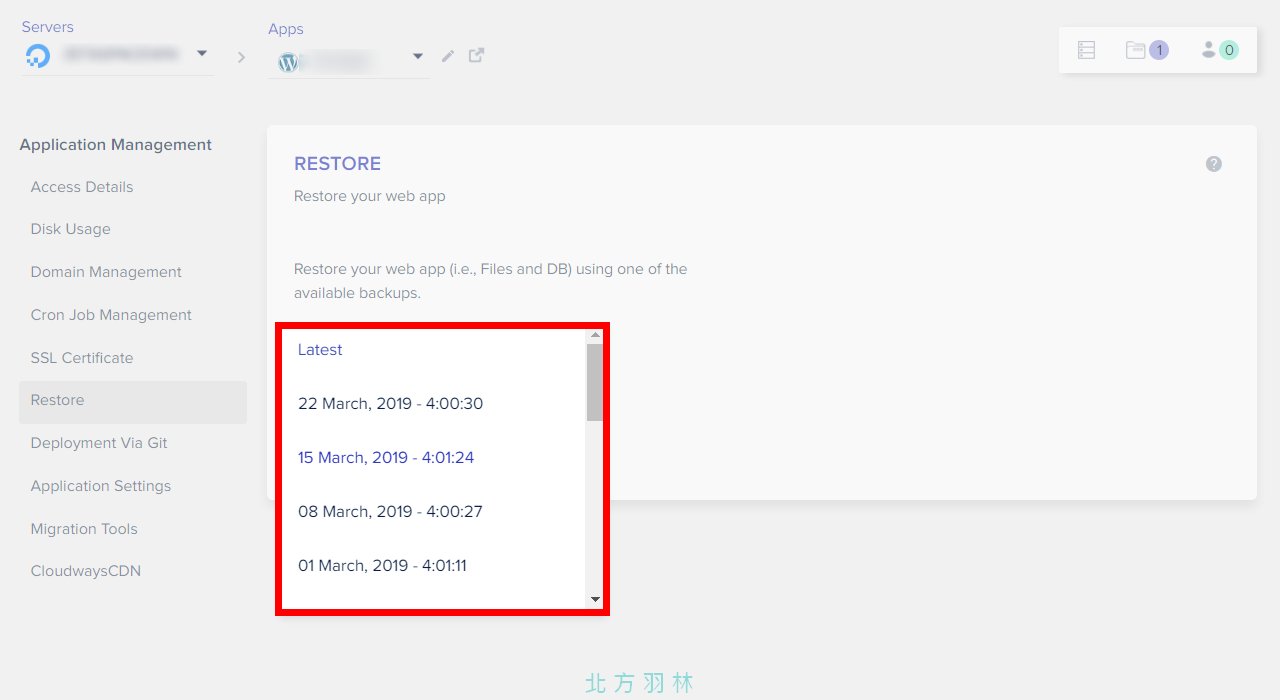
如果你的伺服器沒有做過備份卻有網站還原的需求,其實也不用擔心,因為 Cloudways 也會替你做好資料的備份,但是因為這些備份 Cloudways 是另外儲存的,但是要注意 Cloudways 的備份是另外收費的,會依照你的整個伺服器容量去做收費,所以如果是沒有用到的資料就清掉吧,不然就要多付錢囉~
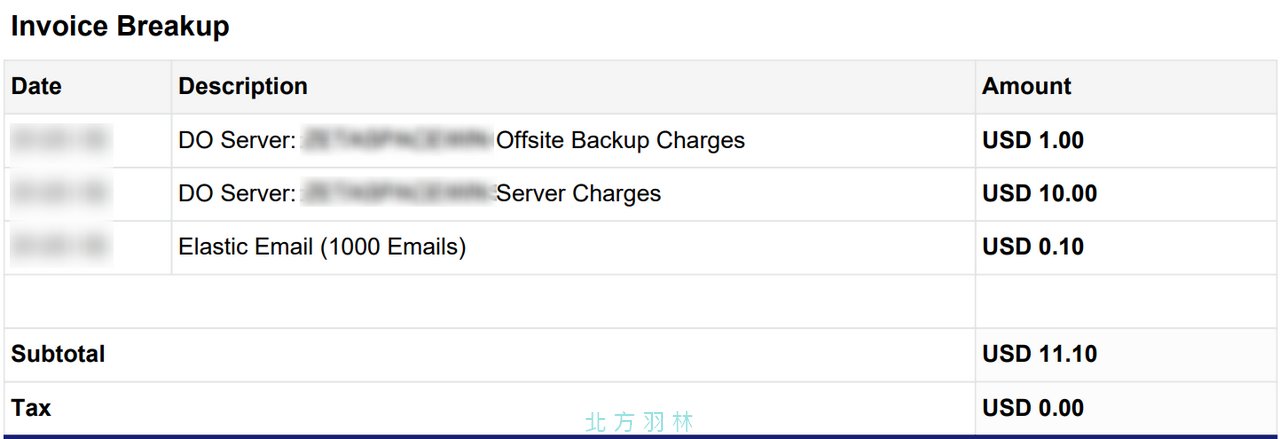






















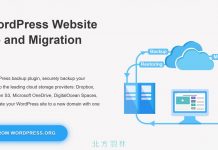
![[WP外掛]輕鬆修改Wordrpess的分類順序:Category Order and Taxonomy Terms Order Category Order and Taxonomy Terms Order (4)](https://zetaspace.win/wp-content/uploads/2016/01/Category-Order-and-Taxonomy-Terms-Order-4-100x70.jpg)
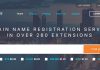
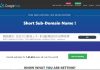
請問即時備份,為什麼右上角顯示的update更新時間還是沒有跟著改變呢?要如何確定它已更新?
哪邊顯示的時間?